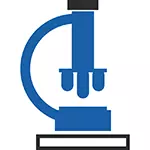
Google Chrome、Opera、Mozilla Firefox、YandexブラウザまたはInternet Explorerなど、最新のブラウザをインターネット上またはクラスメートの中のフォントを増やすために、Ctrl + "+"キーを押すだけです。 (プラス)必要な回数またはCTRLキーを押しながら、マウスホイールをねじってください。まあ、縮小する - 反対の効果やCtrlプッシュマイナスと組み合わせて。次に、あなたは読むことができません - ソーシャルネットワーク上の記事を共有し、知識を使う:)
以下のようにスケールを変更する方法、したがって、ブラウザ自体の設定を通して他の方法でさまざまなブラウザのフォントを増やします。
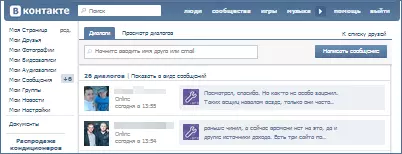
Google Chromeのスケールを変更します
ブラウザとしてGoogle Chromeを使用する場合は、次のようにインターネット上のページ上のフォントサイズやその他の項目を増やします。
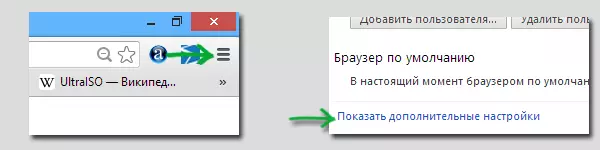
- ブラウザの設定に進みます
- 「詳細設定を表示」をクリック
- 「Webコンテンツ」のセクションでは、フォントサイズとスケールを指定できます。フォントのサイズの変化は、一部のページでの増加、明確な方法につながることはできません。しかし、スケールはフォントを増やし、他の場所でもあります。
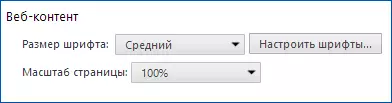
Mozilla Firefoxでフォントを拡大する方法
Mozilla Firefoxブラウザでは、デフォルトのフォントサイズとページのスケールを個別に設定できます。最小フォントサイズをインストールする機能もあります。すべてのページでフォントを増やすことが保証されるため、正確にスケールを変更することをお勧めしますが、単にサイズの表示は役に立ちません。

フォントディメンションは、「設定」メニュー項目 - 「コンテンツ」に設定できます。 「詳細」ボタンを押すと、もう少しフォントパラメータがあります。
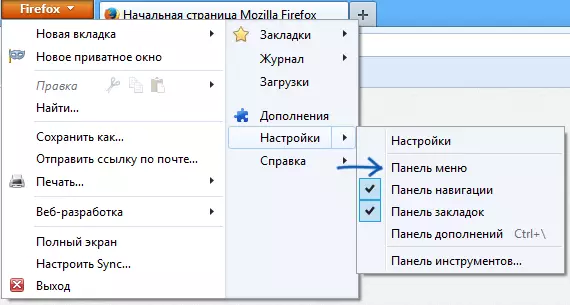
ブラウザのメニューをオンにします
しかし、設定にはスケールの変更がありません。キーの組み合わせに頼らずに使用するには、Firefoxのメニューバーの表示をオンにし、[表示]ポイントでスケールを増減できますが、テキストのみを増やすことは可能ですが、そうではありません。画像
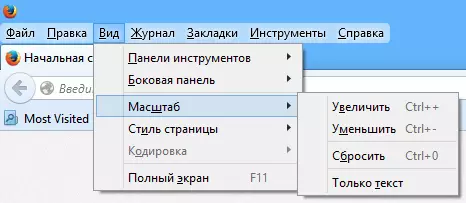
オペラブラウザのテキストを増やしてください
最新のバージョンのOperaブラウザの1つを使用すると、クラスメートまたは他の場所でテキストのサイズを大きくするために突然必要があれば、簡単なことは何もありません。
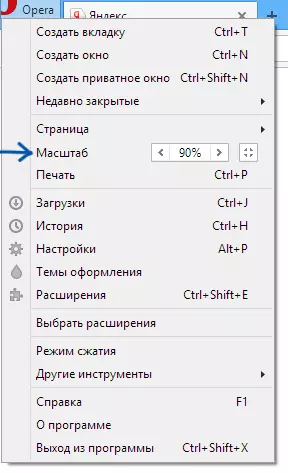
左上隅にあるボタンをクリックして、オペラメニューを開き、適切な段落で目的の段階を設定します。
インターネットエクスプローラ。
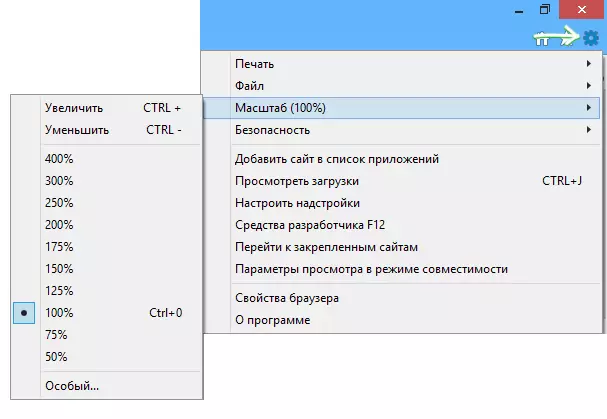
また、オペラと同じように、フォントサイズが変更され、Internet Explorerブラウザ(最後のバージョン) - ブラウザの設定アイコンをクリックしてページの内容を表示する快適な縮尺を設定する必要があります。
フォントを増やす方法に関するすべての質問が正常に削除されました。
